定位
简介
| 创建字段、表单预览 |
|---|
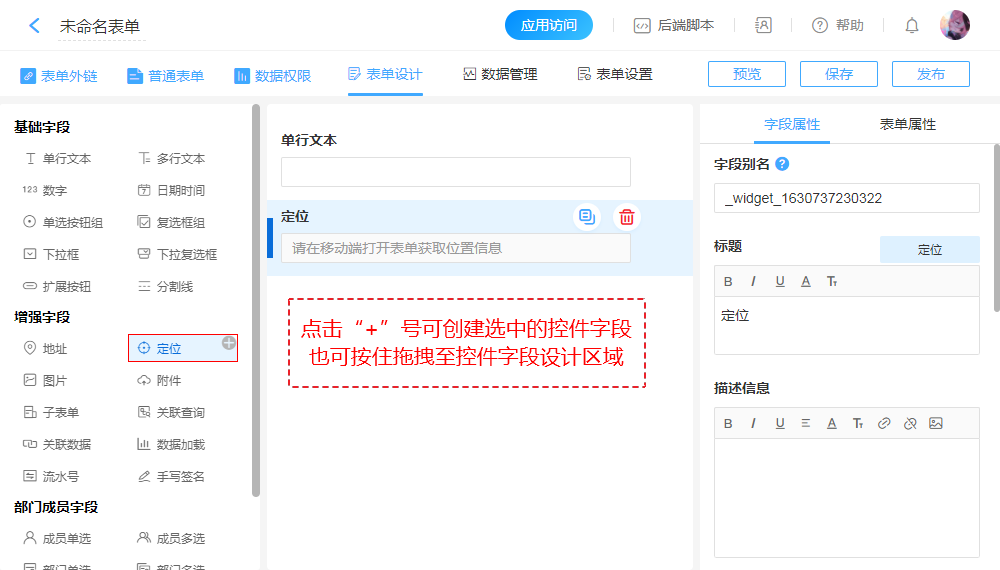 |
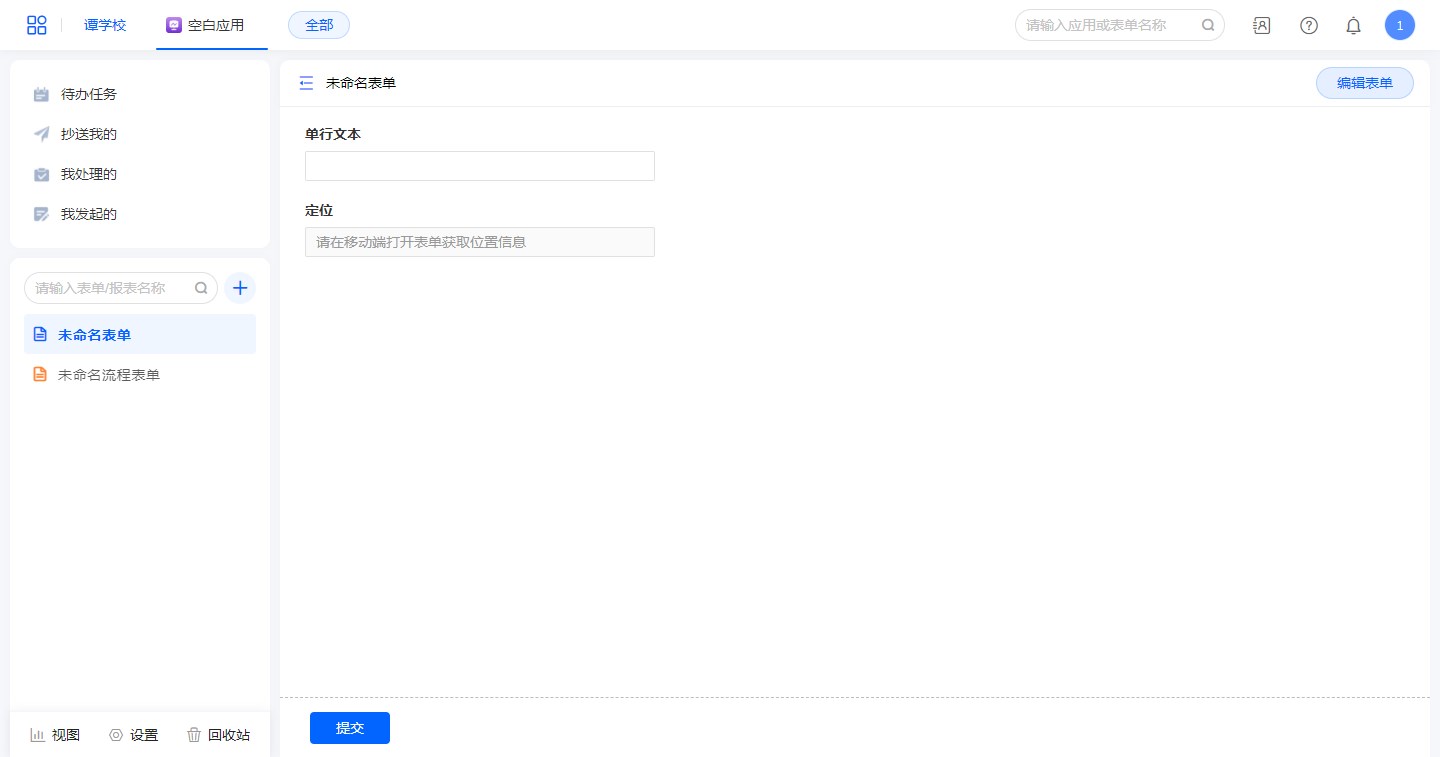 |
| 手机预览 |
|---|
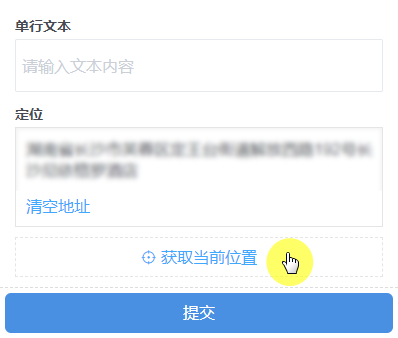 |
“定位”字段用于在“移动端”定位获取当前所在位置。
例如:巡店考勤、客户拜访定位等。
注意:仅支持移动设备,且需打开定位功能,获取定位授权,才能成功定位。
字段属性
选中设计页面中的字段控件,右侧查看属性面板。
字段别名
| 字段别名 |
|---|
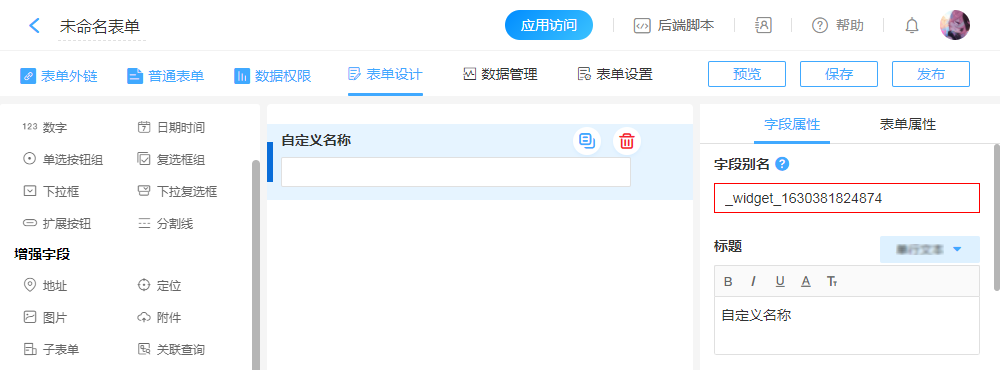 |
“字段别名”用于后端开发,默认为系统自动生成的随机字符串,可修改。
别名命名规则:
- 字段别名在当前表下必须唯一。
- 字段别名不得为空。
- 别名只允许包含“英文大小写”、“数字”、“下划线”、“汉字”。
- 字段别名不得大于32个字符,一个汉字代表1个字符。
标题
| 标题 |
|---|
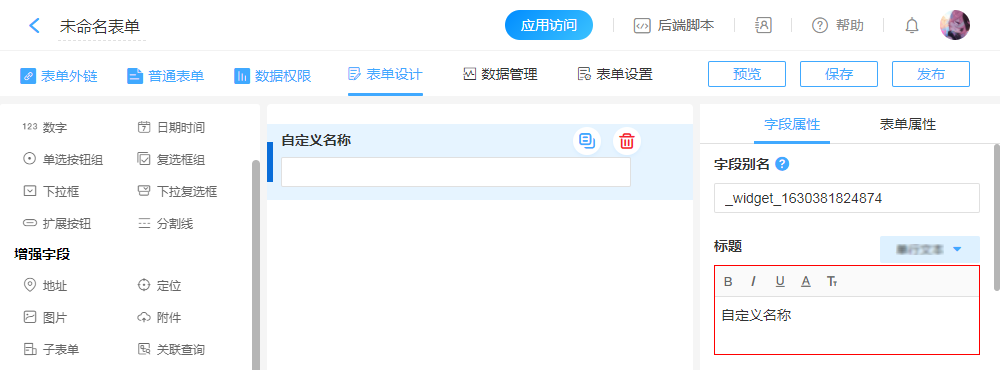 |
“标题”可以修改字段名称。
标题必须填写,标题的编写有助于成员更好的识别到需要填报的内容。
描述信息
| 描述信息 |
|---|
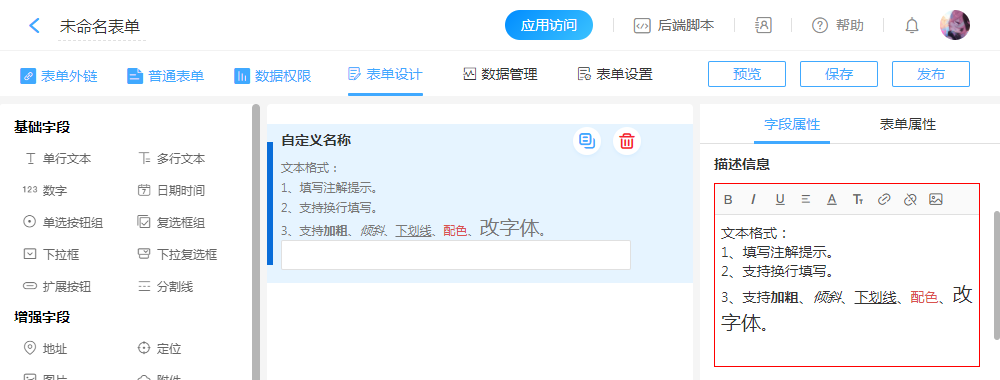 |
用于填写字段提示信息。
| 支持 | 描述 |
|---|---|
| 文本格式 | 加粗、倾斜、下划线、字体颜色、字体大小。 |
| 段落对齐 | 左对齐、居中、右对齐。 |
| 跳转链接 | http://链接 |
| 跳转表单 | @表单别名(用于应用内表单跳转) |
| 上传图片 | 上传图片图片大小不能超过 1 MB。 |
| 插入图片url | https://链接 |
功能扩展设置
| 功能扩展设置 |
|---|
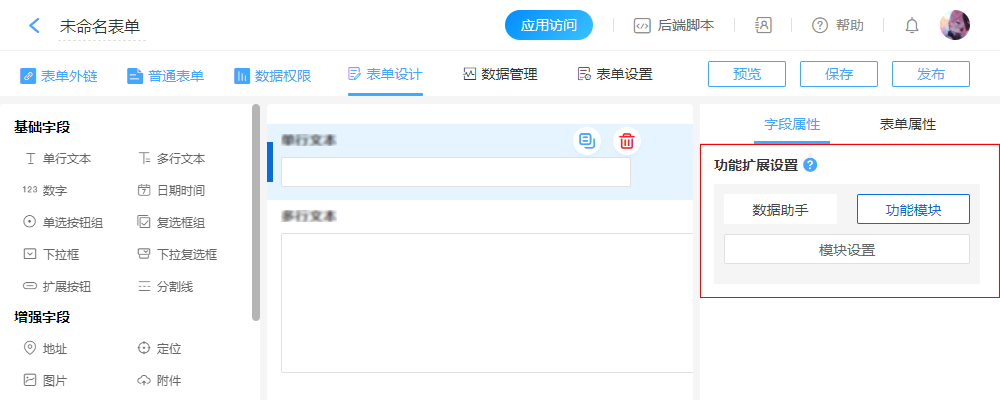 |
“功能扩展设置”可以配置“功能模块”与“数据助手”,两者只能二选一触发使用,请根据实际需求选择。
- “数据助手”参考:数据助手
- “功能模块”参考具体模块说明。
校验
| 校验 |
|---|
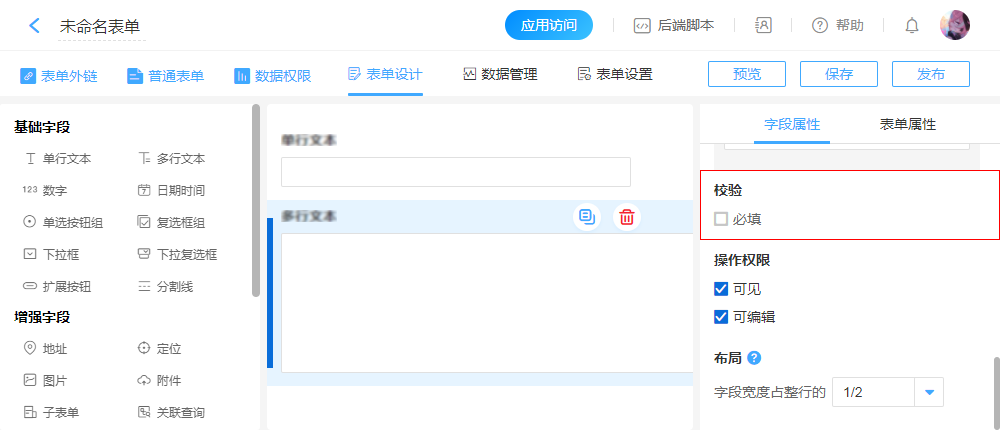 |
| 名称 | 描述 |
|---|---|
| 必填 | 勾选启用,填写表单时控件为必填项,为空则无法提交成功。 |
操作权限
| 操作权限 |
|---|
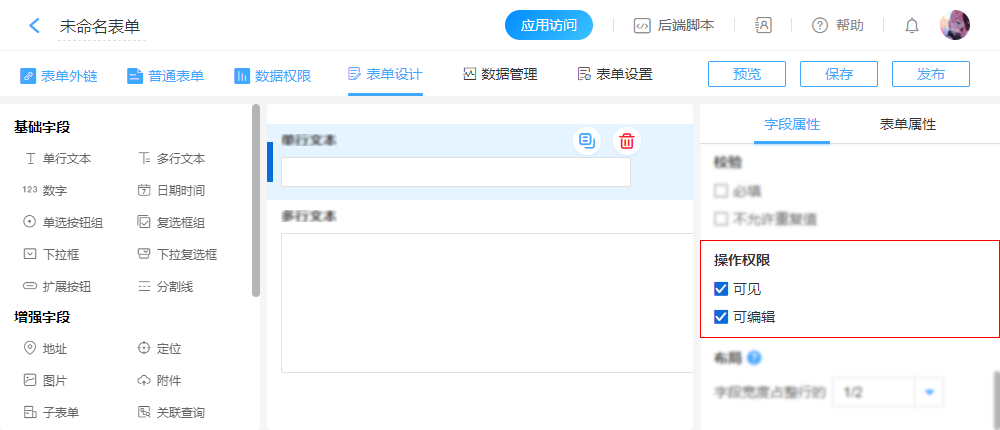 |
| 名称 | 描述 |
|---|---|
| 可见 | 默认勾选,取消后用户无法在访问页面看到此控件。 |
| 可编辑 | 默认勾选,取消后用户无法输入内容。 |
注意:流程表单字段的操作权限在“流程设置”-“节点属性”中定义,此处的设置无效。
定位设置
| 定位设置 |
|---|
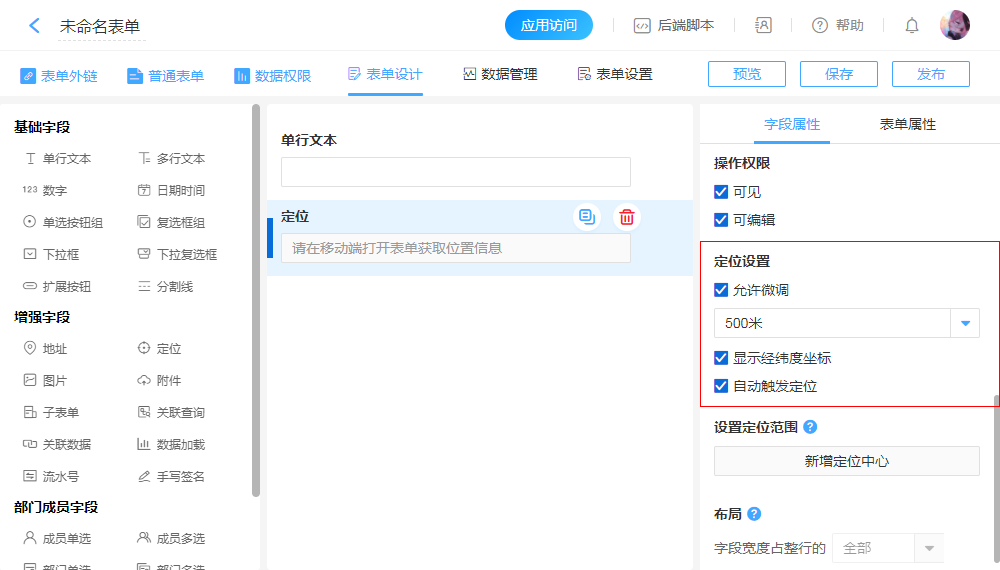 |
允许微调
| 允许微调 |
|---|
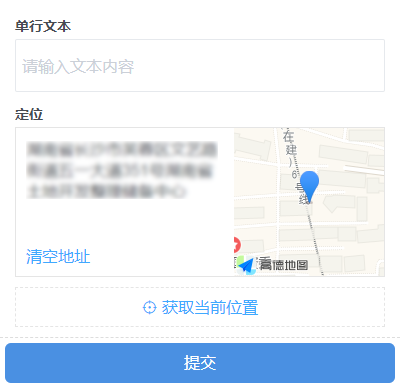 |
- 勾选「允许微调」后,定位时右侧会出现地图,可在选择范围内进行微调。
- 点击「地图」,可以在允许微调的范围内进行调整。
- 若不允许微调,则定位时,直接获取当前位置。
显示经纬度坐标
| 显示经纬度坐标 |
|---|
 |
勾选显示经纬度坐标后,当在定位时会显示当前地址的纬度和经度信息。
自动触发定位
- (1)勾选自动触发定位后,我们在移动端进行定位时则无需手动点击【获取当前位置】,会自动获取当前位置信息。
| 定位预览 |
|---|
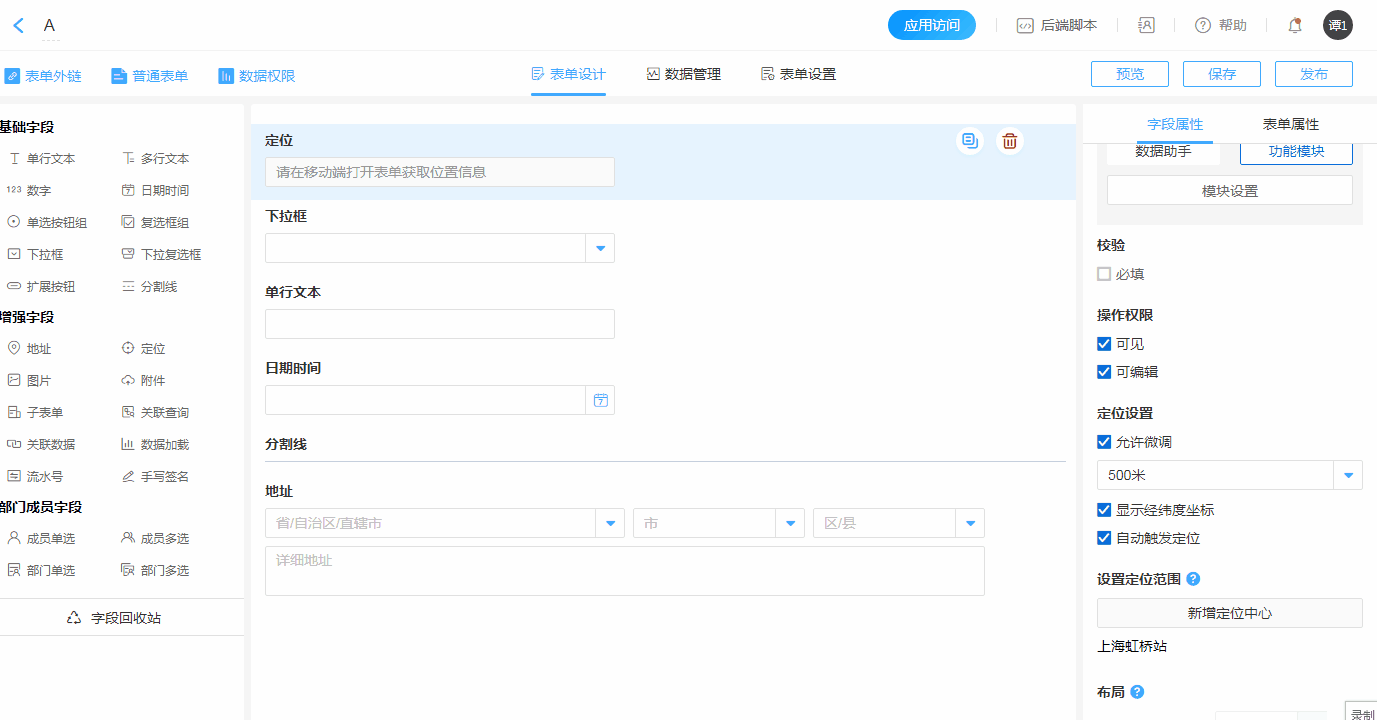 |
- (2)当未勾选自动触发定位,在使用定位时会需要手动点击【获取当前位置】。
| 定位预览 |
|---|
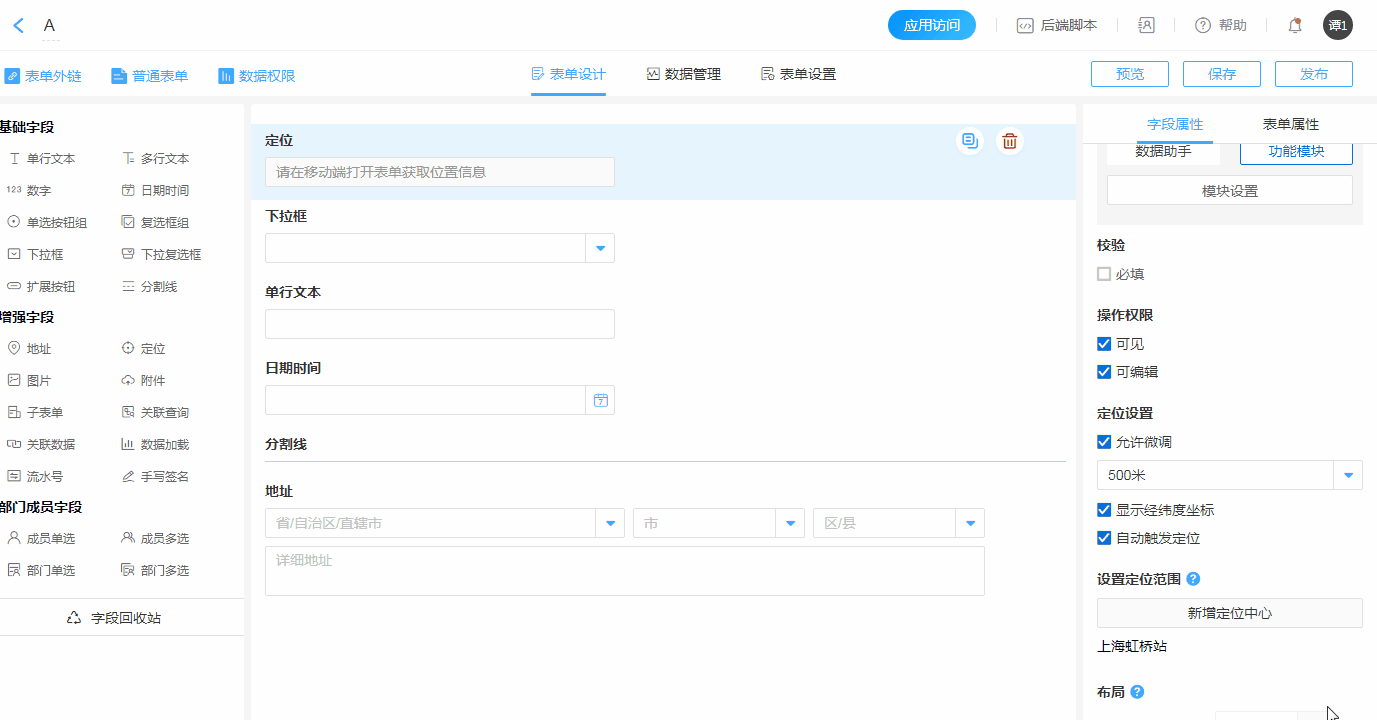 |
设置定位范围
| 设置定位范围 |
|---|
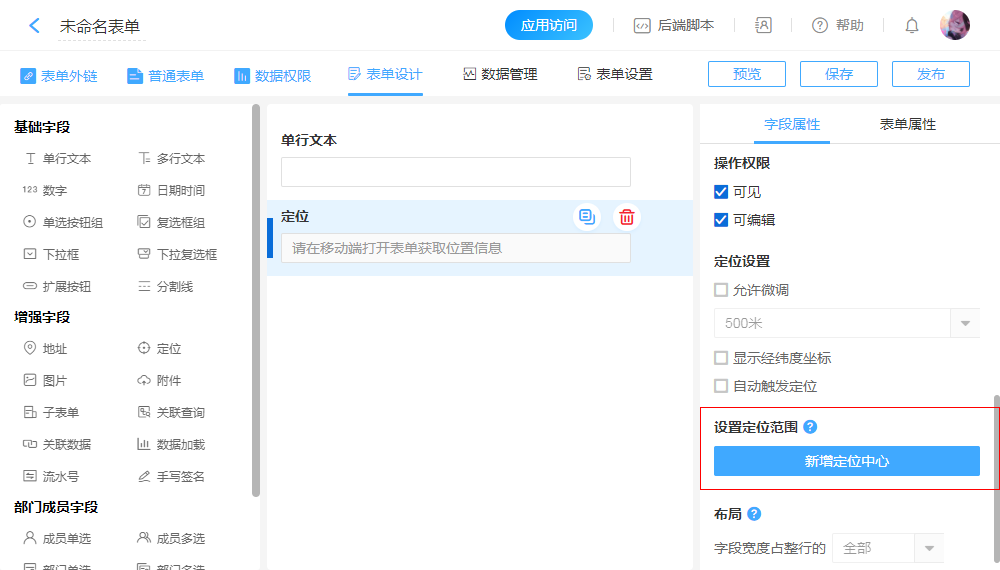 |
设置定位中心和定位范围,则定位时,处于以定位中心为圆心、以定位范围为半径之内的地点,才能通过校验进行提交,否则会提示超出规定范围。
- (1)设置定位中心为“上海虹桥站”,定位范围为1000米。则在定位时,只有在距离该地点1000米之内,才可以提交。
| 设置预览 |
|---|
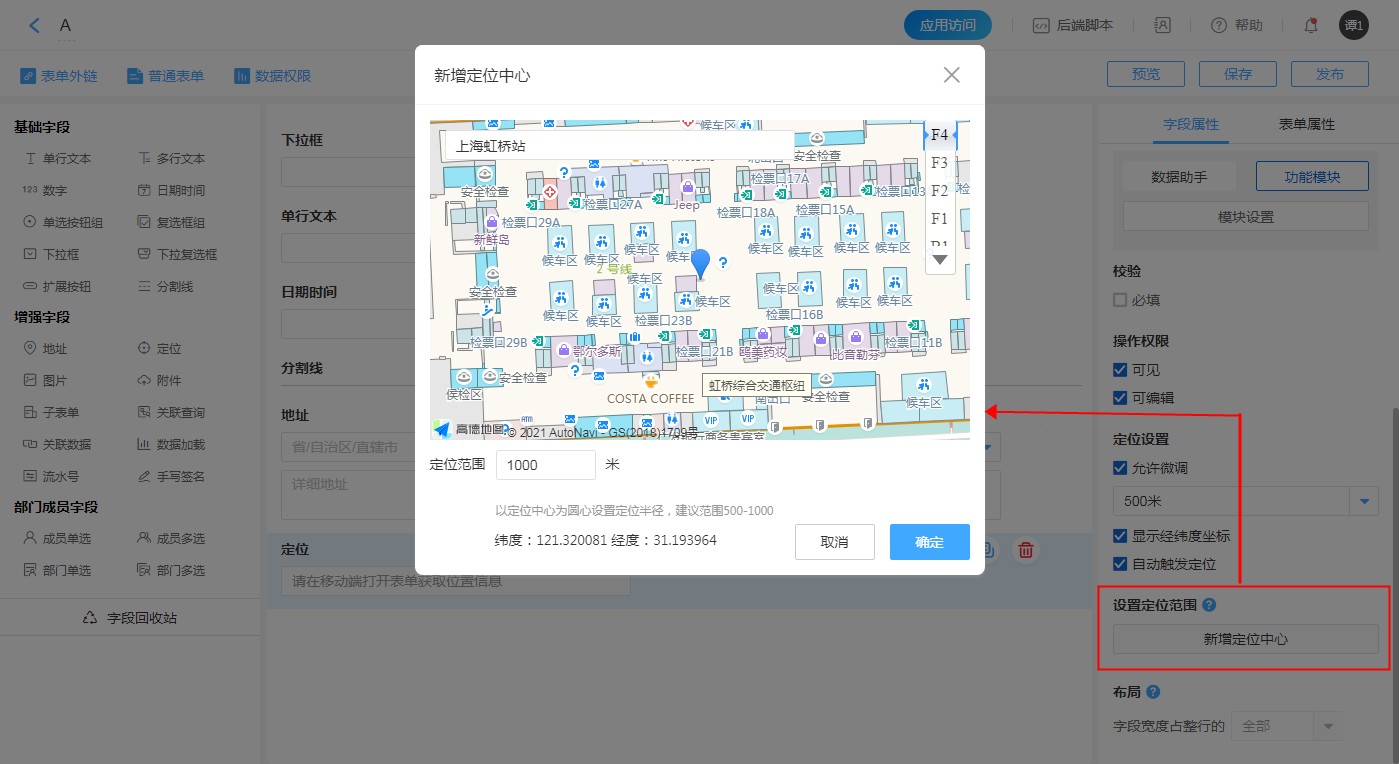 |
- (2)进行定位(在湖南长沙),则提示超出规定范围了。
| 定位预览 |
|---|
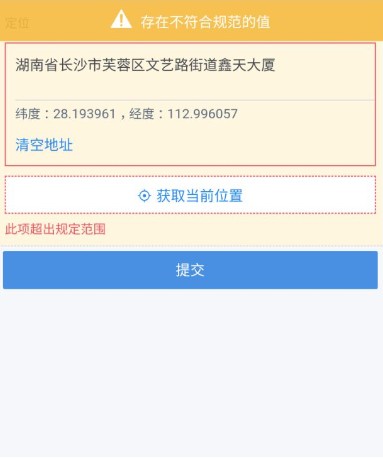 |
- (3)定位中心可以添加多个。在填写表单时,只需处于一个定位中心的范围之内,即可提交。
常见用法:公司在A、B、C三地都有分公司,则添加3个定位中心和定位范围。员工在签到定位时,在任意一个分公司的定位范围内,都可以进行定位,实现签到。
布局
| 布局 |
|---|
| 1、开启“表单属性”——“电脑端表单布局”,开启“双列” 2、设置“字段属性”--布局 更多布局设计参考:表单布局 |
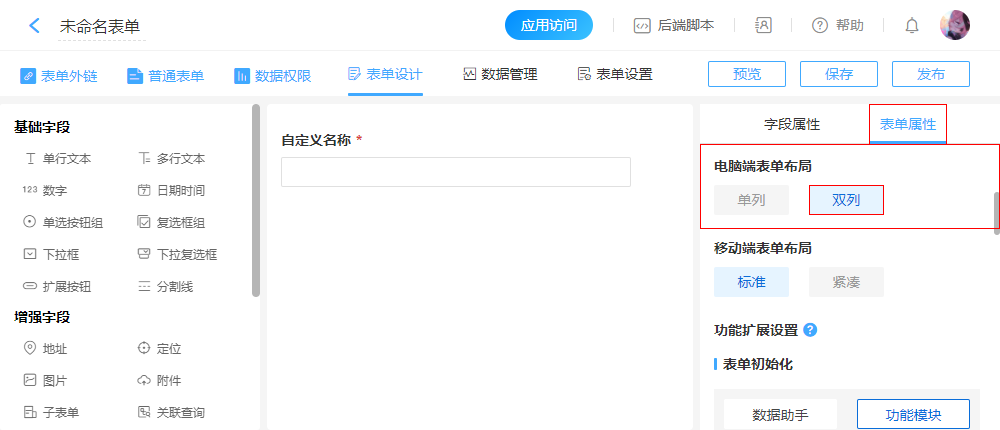 |
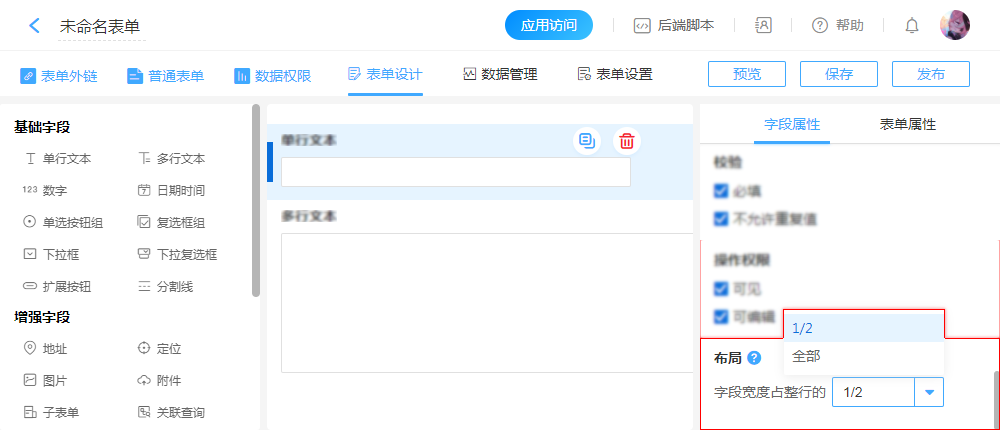 |
| 字段宽度占整行的 | 描述 |
|---|---|
| 1/2 | 表单布局开启双列时,可以启用该设置。 |
| 全部 | 默认字段占整行,在开启双列布局时也可设置占据一整行。 |

